WORD ПРОСТІ РІШЕННЯ ДЛЯ СКЛАДНИХ ЗАВДАНЬ


ПРОСТІ РІШЕННЯ ДЛЯ СКЛАДНИХ ЗАВДАНЬ
Розробив
Викладач інформатики
Любарського професійного ліцею
Локайчук Л.П.
ПРАВИЛА НАБОРУ ТЕКСТУ
В тексті не можу бути більше одного пробілу підряд. Пробіл не засіб вирівнювання тексту, а роздільник. Після будь-якого розділового знаку іде пробіл. Винятки дужки і лапки. Якщо поспіль ідуть два розділових знаки між ними пробілу немає. Для запобігання утруднення читання між символьних переносів. Він ставиться в наступних випадках:
- Між ініціалом і прізвищем І.І. Петров)
- Між скороченим звертанням та прізвищем (пан Петров)
- Між числами і одиницями виміру, які до них відносяться (2024р, 10кг)
Можна використати функцію «Формат по образцу» і виконувати аналогічне редагування потрібних елементів тексту. Перервати таке редагування кнопкою «ESC».
Один пробіл. Це навіть не фішка, а скоріше невелике правило. Ніколи не рухайте текст пробілами, використовуйте табуляцію, можливості лінійки Word, колонтитули і так далі. Запам'ятайте-між словами в Word завжди повинен бути тільки один пробіл, інакше при друку, ваш документ буде розірваний зовсім не в тих місцях, де вам потрібно.
Якщо вже так вийшло, що вам довелося працювати з чужим документом, де багато прогалин між словами, то ви можете автоматично замінити кількість пробілів на один. Виділіть весь текст або фрагмент де потрібна заміна. На вкладці "Головна «в самій правій частині натисніть кнопку» Замінити".

![]()
![]()
У вікні, в поле «Знайти» введіть два пробіли, а в поле «Замінити на:» введіть один пробіл, після чого натисніть кнопку «Замінити все». Якщо у вашому тексті зустрічаються випадки де набагато більше прогалин, то цю процедуру необхідно повторювати для кожного числа: 3 на 1; 4 на 1; 5 на 1 і так далі.
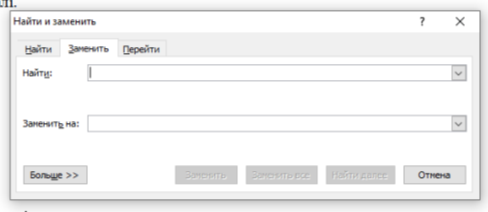
Так само це стосується заміни будь-якого слова по всьому тексті.
АВТОЗАМІНА
Ця функція дозволяє присвоювати словам, фразам і сполученням слів спеціальні індекси. При подальшому виявленні такого індексу, Word негайно замінити його на потрібне словосполучення або фразу. Наприклад, для того, щоб не писати постійно вручну «Microsoft Word» можна додати такий індекс «MW» і Word буде автоматично писати всю фразу.
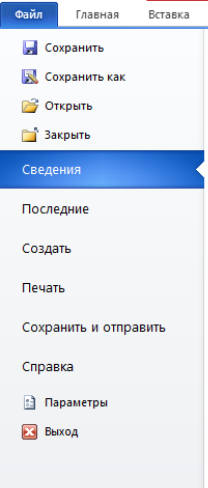
![]() Робиться це просто. Відкриваємо меню «Файл» - «Параметри» -«Правопис».
Робиться це просто. Відкриваємо меню «Файл» - «Параметри» -«Правопис».

![]()
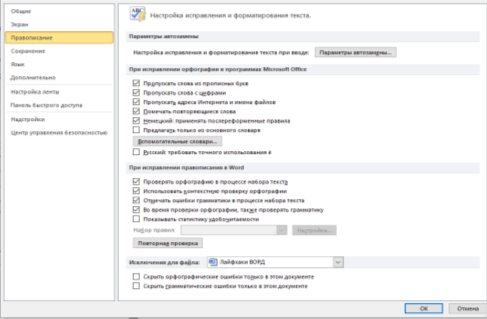
![]()
![]()
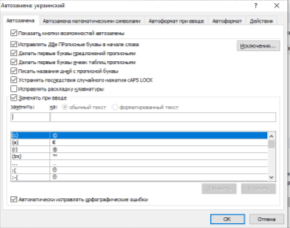
![]()
У вікні буде доступна кнопка» Параметри автозаміни", натиснувши на яку стануть доступні всі необхідні параметри.
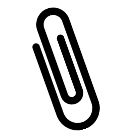



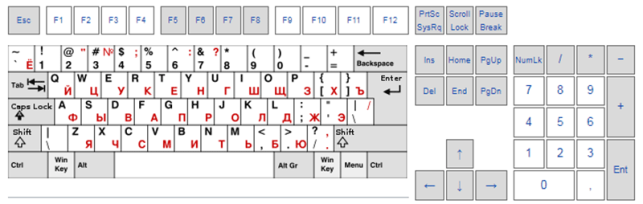
![]()
![]()
![]()
![]()
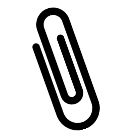


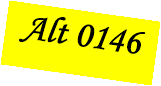

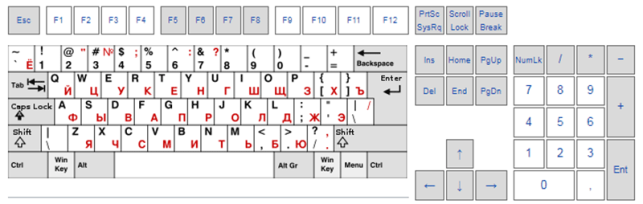
![]()
![]()
![]()
![]()
![]()

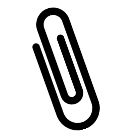

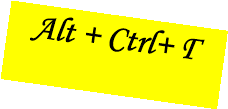

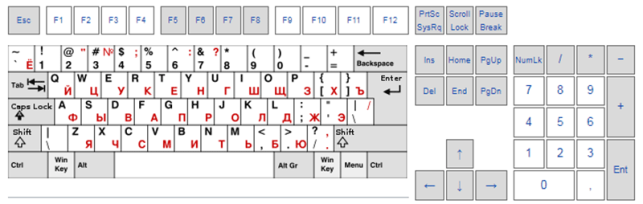
![]()
![]()
![]()
![]()

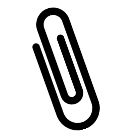

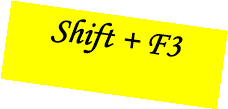
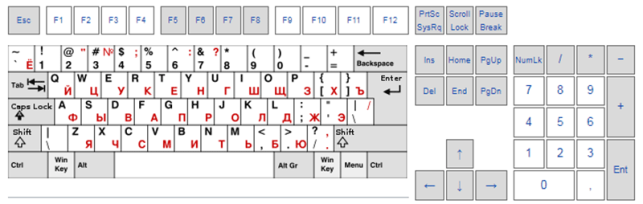
![]()
![]()
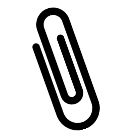
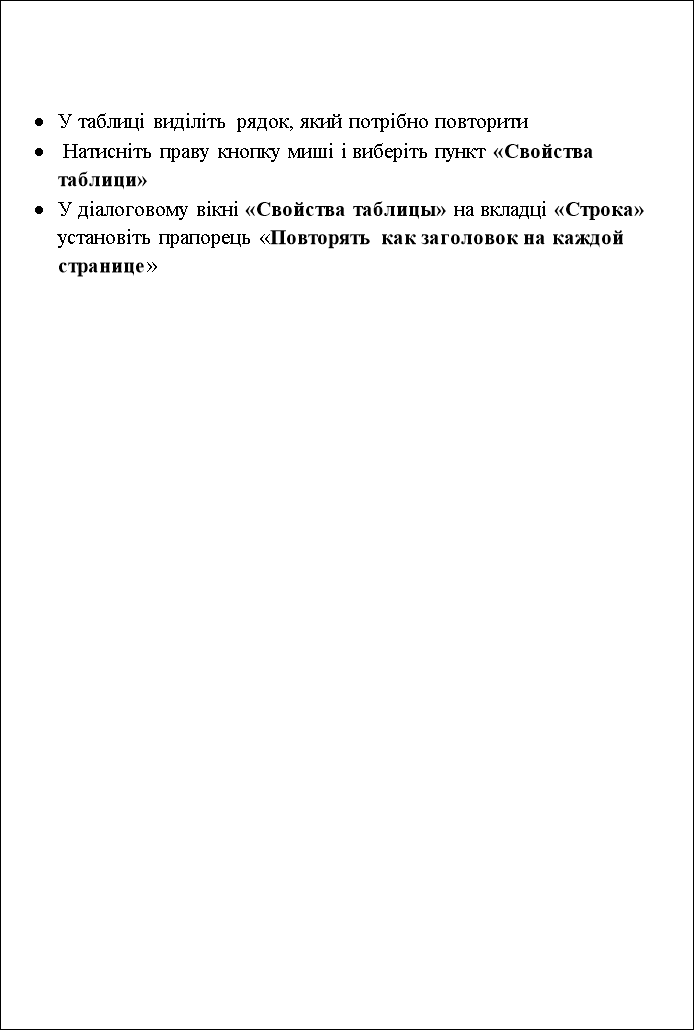


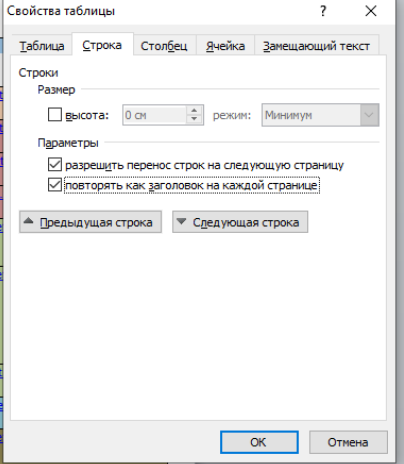
![]()
![]()
![]()
![]()
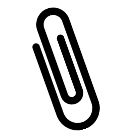
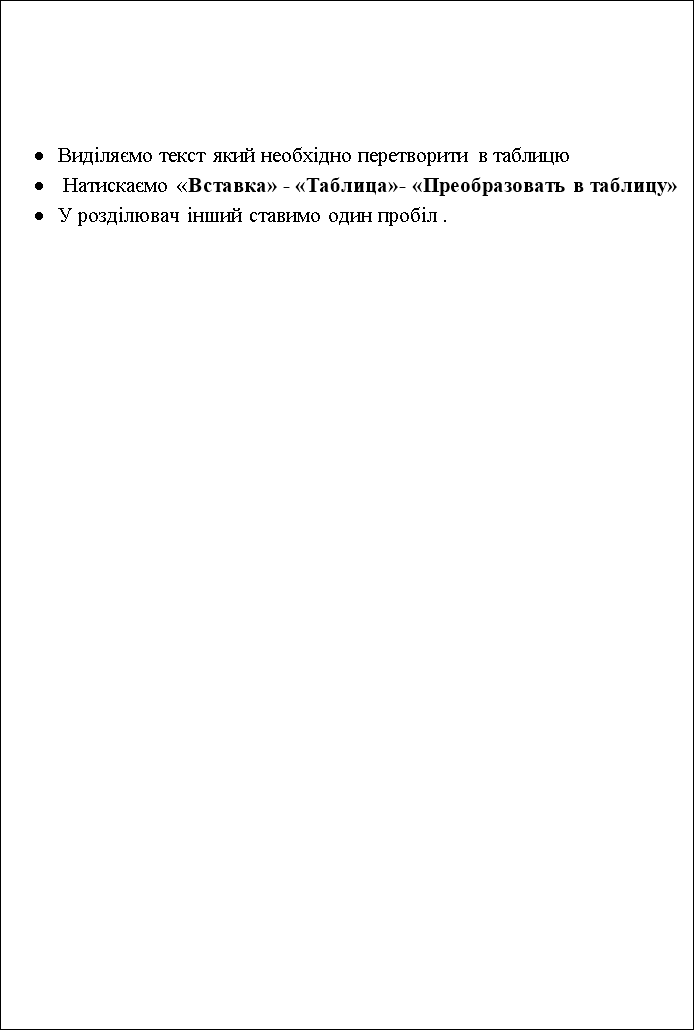

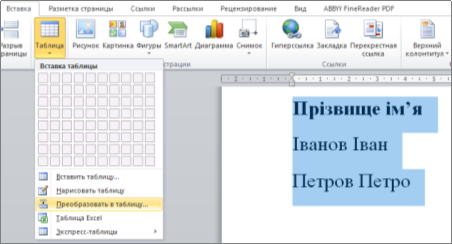
![]()

![]()
![]()
![]()
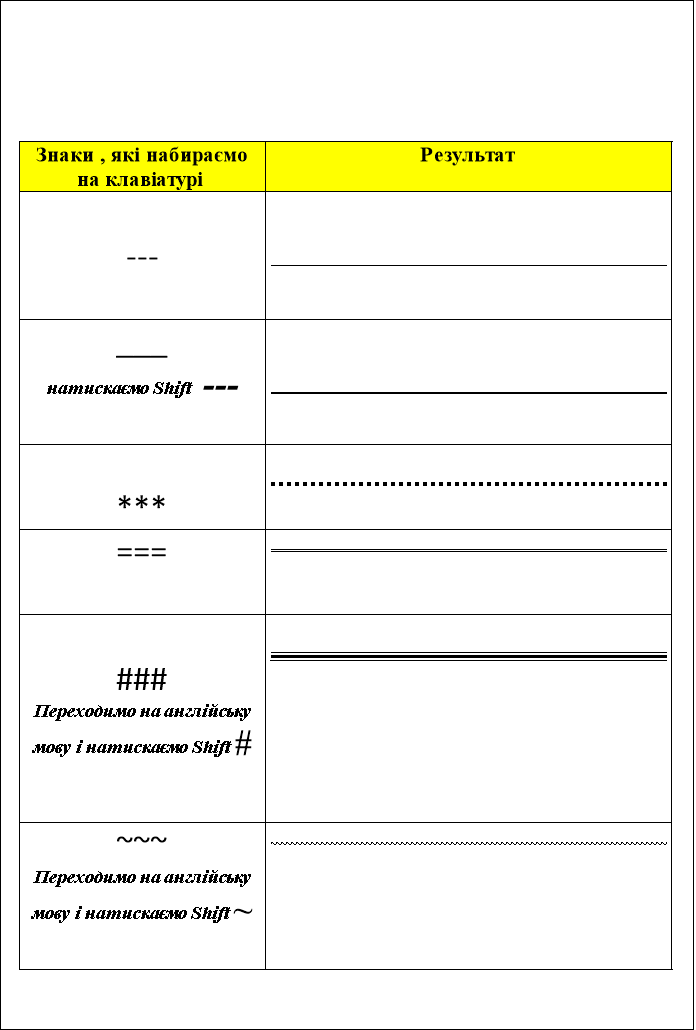
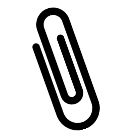

![]()
![]()
![]()
![]()
![]()
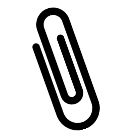


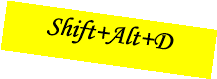
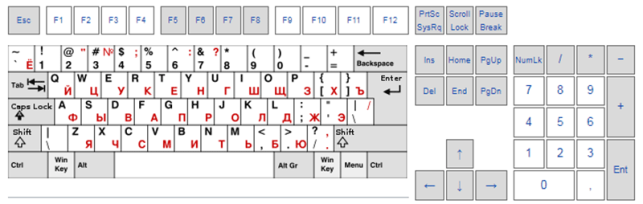
![]()
![]()
![]()
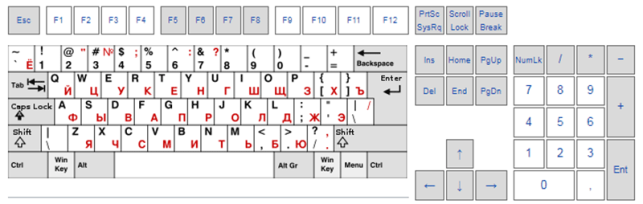
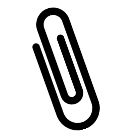
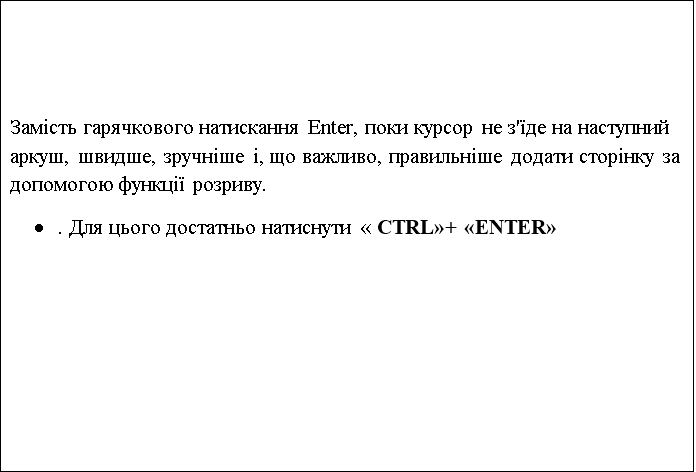

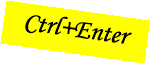
![]()
![]()
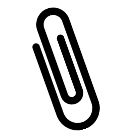

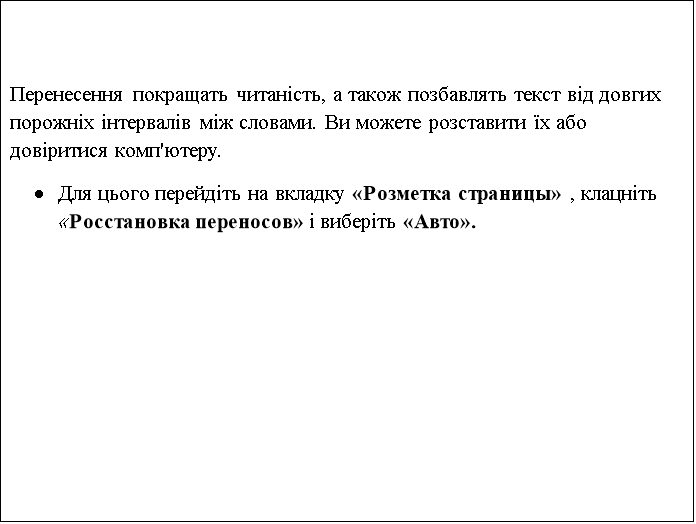
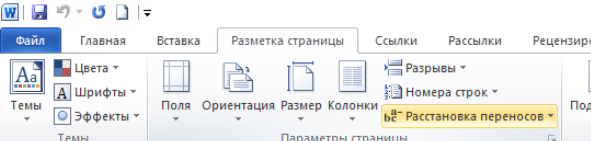
![]()
![]()
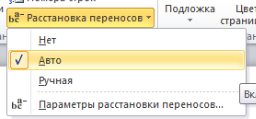
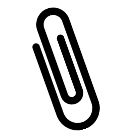


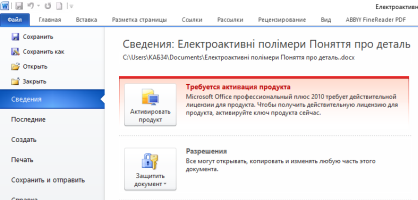
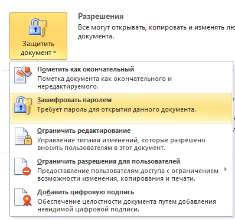
![]()
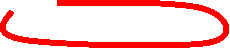


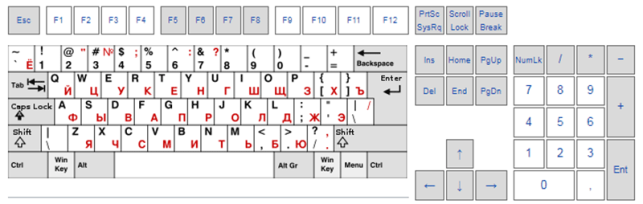
![]()
![]()
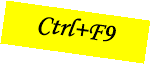

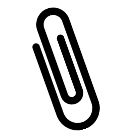
ГАРЯЧІ КЛАВІШІ
Ctrl + A- Вибрати все
Ctrl + C- Копіювати
Ctrl + V- Вставити
Ctrl + X- Вирізати
Ctrl + Z- Скасувати останню дію
Ctrl + U- підкреслення літер
Ctrl + E- перенесення до центру
документа
Ctrl + F- знайти
Ctrl + H- знайти/замінити
Ctrl + I- виділення курсивом
Ctrl + B- Виділення жирним шрифтом
Ctrl + J- Вирівнювання по рядку
Ctrl + L- Вирівнювання зліва
Ctrl + R- Вирівнювання праворуч
Ctrl + O- Відкриття документа
Ctrl + P- Друк документа
Ctrl + S- Збереження документа
Ctrl + W- Закрити документ
Ctrl + Y- Повернути скасовану дію
Ctrl + [- Зменшення розміру шрифту
Ctrl + ]- Збільшення розміру шрифту


про публікацію авторської розробки
Додати розробку
